Audi 80 Bravissimo › Бортжурнал › Трёхполосная поканальная процессорная система собрана, подключена, настроена. Вау!
Итак наконец-то я собрал свой звук в авто. А именно :
Магнитола :
Alpine IDA-X313
Процессор:
PXA-H100 + калибровочный комплект KTX-H100 (диск с прогой для настройки Alpine IMPRINT Sound Manager 2.1, альпайновский микрофон, USB-mini шнур )
Усилители:
1) Kenwood KAC-7405 4×60 Ватт (Твитеры (пищалки) и серединки).
2) JVC KS-AX6604 4×100 Ватт (передние низы и Саб.)
Акустика:
Пищалки — DLS T25 (5см) в дверях, среднечастотники — DLS R4 (10см) на месте центральных воздуховодов (смотрят прямо в лицо), Низы — ART SOUND AR-6W (16см) в подиумах в дверях, Саб — Alpine SWG-1044 в закрытом коробе 20л в багажнике.
Провода:
DAXX Super OFC Professional Edition S32 — 30 метров. Межблочники (тюльпаны) были заменены с Mystery HZHZ-01 на Stinger SI2217 — 3шт и Y- разветвители Stinger SI22YM, силовые кабеля самые толстые Mystery.
Двери, задняя полка и частично потолок шумовиброизолированы — особенно передние дверные обшивки. На них положены 2 дополнительных слоя вибры и сплен. Совет — лучше шумуйте сами обшивки — эффект реально круче!
Т.к. система поканальная, то соответственно каждый канал акустики играет от своего канала усилителя. Никаких кроссоверов и т.д. раздел частот идёт на Магнитоле. Сначала настраивал вручную : низы играли до 500 гц — середина от 200 до 4000гц и пищалки от 4000 до самого верха. — перепробывал много вариантов — этот был самый удачный Т.к. не играют R4 Bass низы и на верхнем басе\нижней середине всё-таки есть небольшие искажения. Саб играет через Y-разветвители до 100Гц. Потом система настроилась автоматически через Комп ) Отдельно я бы хотел выделить и посоветовать всем низы Art Sound AR-6W — играют почти от самых низов, отличный панч, никаких искажений на низах и что самое главное басят в передних дверях. ЛУчшие басовые 16-шки за эти деньги!
Когда-то сам пел. Имел охват 4 октавы ( а потом начались сигареты, выпивка, девочки и было не до вокала ) Поэтому слух имеется. А вот голос уже не тот.
Результаты автонастройки превзошли все мои ожидания :
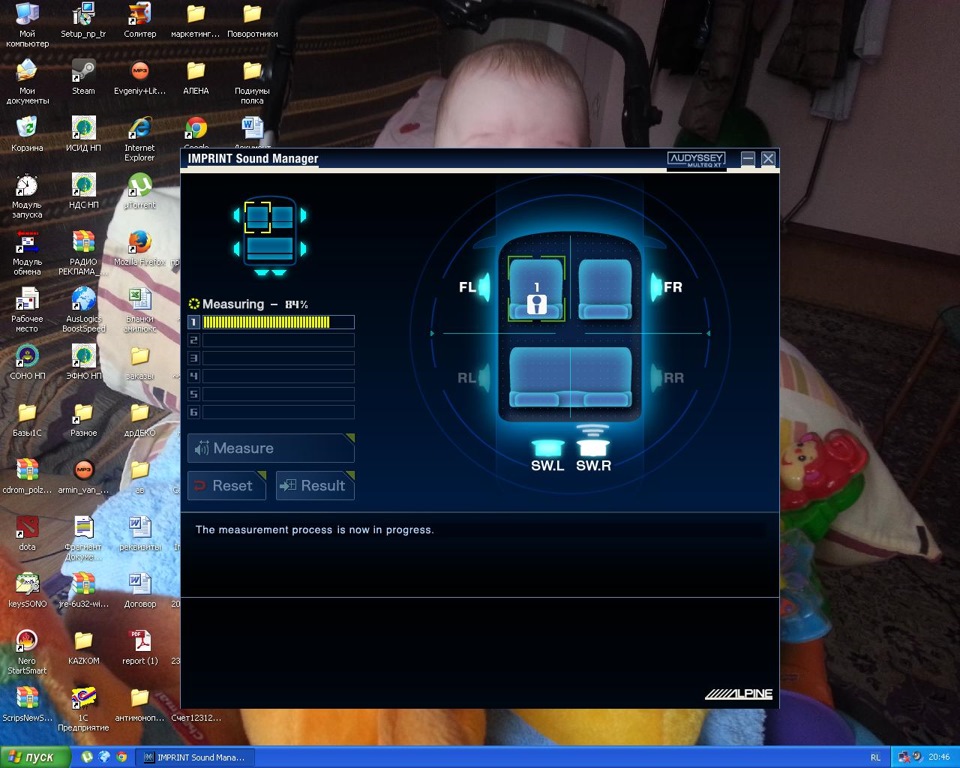
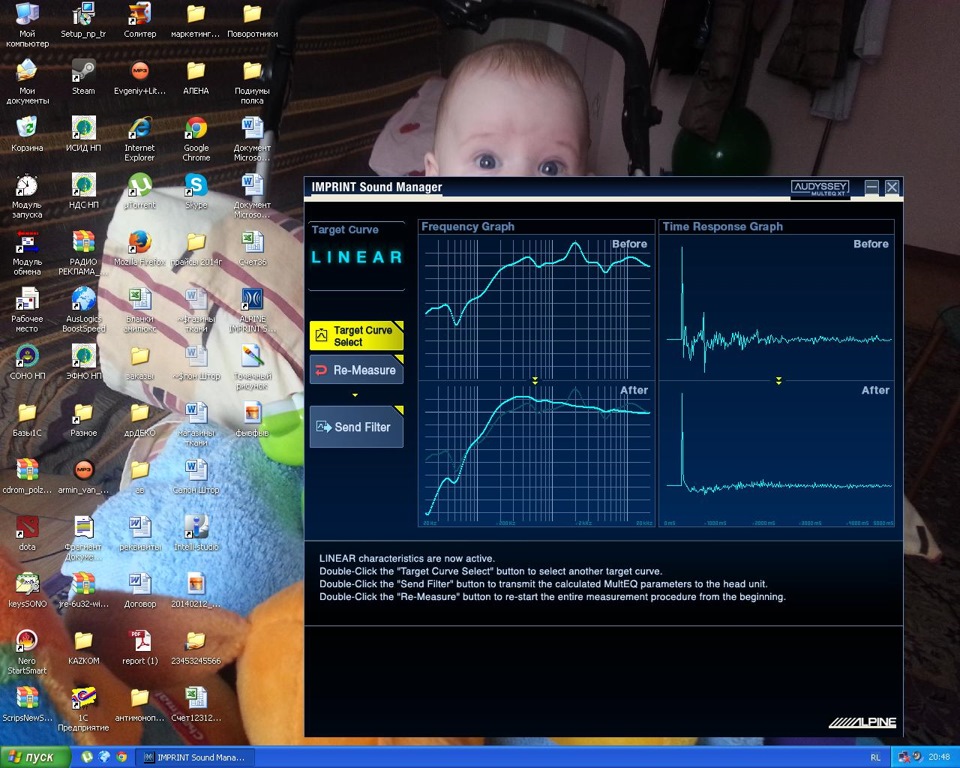
Автонастройку проводил сегодня во дворе офисного здания где работаю. Почему? — там очень тихо, а любые шумы при настройке будут влиять на её качество. По идее настройка должна проводиться на ноутбуке(т.к. комп должен быть около авто ) Но есть одно но! Прога для настройки работает !только! на WinXP sp2-sp3, ноутбука с такой ОС я не нашёл ) Пришлось разувать старый офисный комп — тянуть на улицу удлинители и там уже подключать )
Ну вот в принципе и результат на видео.
Источник
Проблемы с IMPRINT
Опции темы
Поиск по теме
Отображение
Re: Проблемы с IMPRINT
Всё. Решил. Установил с инета драйвер какой то. Спасибо.
Только другая проблема возникла. Только всё измерил, и сел насладится звуком, как сел аккум. )) Ну что за невезуха
Если Вы впервые на нашем Форуме:
- Обратите внимание на список полезных тем в первом сообщении.
- Термины и наиболее популярные модели в сообщениях подсвечиваются быстрыми подсказками и ссылками на соответствующие статьи в МагВикипедии и Каталоге.
- Для изучения Форума не обязательно регистрироваться — практически весь профильный контент, включая файлы, картинки и видео, открыты для гостей.
Re: Проблемы с IMPRINT
Re: Проблемы с IMPRINT
Re: Проблемы с IMPRINT
А как поставить этот драйвер на 7-ку? никак не получается и в сети нашёл только как поставить на НР, а в 7-ке всё подругому у меня( HELP тоже эрорит при включении ALPINE IMPRINT Sound Manager 2.10. Тот драйвер, что идёт на диске в комплекте с микрофоном не устанавливается, пишет: FTDI CDM Drivers have been successfully installed, но никакая установка даже не начинается.
Если драйвер всё таки установлен, но какая ещё может быть проблемма?
Подключено всё по схеме прилагаемой в мануале в микрофону(KTX H-100). При втыкании USB в ноут, система видит, что что-то воткнули, но это что-то не готово к работе из-за отсутствия драйвера. На магнитоле(Iva 505+PXA-H100) появляется над####ь что-то вроде : «ничего не нажимать», сразу после втыкания микрофона в проц, но тем не мение при запуске и выборе PXA-H100, ALPINE IMPRINT Sound Manager 2.10 пишет эрор опен порт.
Re: Проблемы с IMPRINT
А как поставить этот драйвер на 7-ку? никак не получается и в сети нашёл только как поставить на НР, а в 7-ке всё подругому у меня( HELP тоже эрорит при включении ALPINE IMPRINT Sound Manager 2.10. Тот драйвер, что идёт на диске в комплекте с микрофоном не устанавливается, пишет: FTDI CDM Drivers have been successfully installed, но никакая установка даже не начинается.
Если драйвер всё таки установлен, но какая ещё может быть проблемма?
Подключено всё по схеме прилагаемой в мануале в микрофону(KTX H-100). При втыкании USB в ноут, система видит, что что-то воткнули, но это что-то не готово к работе из-за отсутствия драйвера. На магнитоле(Iva 505+PXA-H100) появляется над####ь что-то вроде : «ничего не нажимать», сразу после втыкания микрофона в проц, но тем не мение при запуске и выборе PXA-H100, ALPINE IMPRINT Sound Manager 2.10 пишет эрор опен порт.
Никак под 7-ку не запускается эта, он используем фрамеворк 1.1 я думаю в этом проблема, эмулятор xp тоже не помогает.
Re: Проблемы с IMPRINT
т.е. мне надо поставить ХР или взять у кого нить бук с виндой кроме висты и 7?
Re: Проблемы с IMPRINT
1) Не установился драйвер USB->COM
2) Не воткнут микрофон
3) . что-нибудь ещё
P.S. драйвер скачал в инете, все заработало. У мну тоже 7-ка.
———- Сообщение добавлено 09.02.2012 в 19:51 ———-
На 7-ке прекрасно работает . ( у меня версия импринта — 2.##)
Re: Проблемы с IMPRINT
а как драйвер установить не подскажите? и откуда я нашёл парочку, скачал, но поставить не получается(((
———- Сообщение добавлено 10.02.2012 в 00:21 ———-
Разобрался
http://www.dream-multimedia-tv.de/en/downloads — тут скачал нужный и отлично ставящийся драйвер (VCP driver через ctrl+F на странице) и всё отлично запустилось. Единственное что не так сделал, так это по указаному поставил микрофон на 3-ий ряд сидений(минивэн), а лучше было бы на среднем ряду — немного зада не хватает, но всё ровно звучит великолепно, просто в восторге — все звуки слышны, саб играет как надо(до этого прежде чем настроить саб после какого нибудь сброса настроек я с ним долго змагался то он воет, то где надо его нет, а где не надо он перекрикивает акустику. А теперь просто сказка настраивал в поле зе городом. За бортом -16, машина хорошо прогрета, с ноут буком сидели с приятелем в саседней машине с выключеным двигателем Завтра ещё раз перенастрою со штативом от камеры как это и рекомендуется делать
Ещё раз спасибо за советы.
зы
у кого проц pxa h-100 — советую настраивать микрофоном ktx h-100. Микрофон оправдал потраченые на него 25 доляров и месяц ожидания его из США
Источник
Обновление V1.110 / V2.110 для PXA-H800
Доступны две различные версии прошивки. Перед началом процесса загрузки определите подходящую версию в соответствии с приведенными ниже требованиями.
1. Версия прошивки V1.110
Если используется головное устройство не Alpine
Если используется одно из следующих головных устройств Alpine (с Ai-NET): INA-W910R / IVA-W520R / IVA-D511R / IVA-D511RB / IVAW502R / IVA-W505R / IVA-W202R / IVA-W205R / IVA-D105R / IVA-D106R / IVA-D800R / CDA-117Ri / VPA-B211P / VPA-B222R
Скачать прошивку PXA–H800
FU_PXA-H800_V1110.zip (версия V1.110) — 246MB
(включ. RUX-C800 и ПО Sound Manager для PXA-H800)
2. Версия прошивки V2.110
Если используется одно из следующих головных устройств Alpine (с Ai-NET): iDA-X301 / iDA-X301RR / iDA-X311 / iDA-X311RR / iDA-X305 / iDA-X305S / CDA-9884R / CDA-9885R / CDA-9886R / CDA-9887R / CDA-105Ri / DVA-9965R / iXA-W407BT / iXA-W404R
(включ. RUX-C800 и ПО Sound Manager для PXA-H800)
Введение
Данное руководство описывает процедуру обновления встроенного программного обеспечения PXA-H800.
UG_PXAH800_ML.pdf (PDF 2.3 MB; EN, FR, ES, DE, IT, SV)
Список доработок:
- Устранен остаточный шум DSP
- При отключении питания или шины Ai-NET системные настройки сохраняются в пресетах
- Улучшенно сохранение и вызов данных из пресетов (установка Navi mix (ON/OFF), уровень голосовых подсказок и настройки Imprint сохраняются в пресетах)
- Возможность регулировки уровня сабвуфера на более старых ГУ c Ai-NET
- Повышен уровень сабвуфера для Dolby Digital и dts
- Увеличен уровень голосовых подсказок навигации
- Новое ПО Sound Manager
- 64-bit compatible
Предупреждение
Перед выполнением данного обновления Вам следует убедится, что все звуковые настройки сохранены.
Все настройки будут стерты в ходе данного обновления.
Системные требования
Инструкция по обновлению (процедура одинакова для прошивок V1.110 / V2.110)
1. Скачайте файл обновления (.zip).
2. Распакуйте скачанный файл на рабочий стол.
3. Установите «SoundManagerforPXA-H800Ver1110_setup.exe» или «SoundManagerforPXA-H800Ver2110_setup.exe» на Ваш компьютер.
4. Подключите PXA-H800 к компьютеру и запустите программу Sound Manager.
5. Выберите «Option (O)», и затем «PXA-H800 Software Download (M)».
7. Начните процесс сохранения установок («Starting PRESET data backup») нажав YES
(Все данные и установки PXA-H800 будут сохранены на вашем ПК. При помощи этих сохраненных данных Вы сможете восстановить все данные на PXA-H800 после обновления.)
8. После завершения процесса сохранения нажмите OK.
9. Выберите распакованный файл “PXA-H800_v1110.bin” или «PXA-H800_v2110.bin», и затем нажмите «Open» (Открыть).
10. Обновление начнется автоматически. Процесс займет приблизительно 10 минут.
11. После завершения обновления следуйте инструкциям на экране.
12. Перезапустите программу Sound Manager и убедитесь, что версия PXA-H800 изменилась на V1.110 или V2.110.
13. Обновление Вашего PXA-H800 завершено.
14. Если у Вас есть RUX-C800, проделайте следующие шаги для обновления прошивки RUX-C800.
15. Подключите PXA-H800/RUX-C800 к Вашему компьютеру и запустите программу Sound Manager.
(Если PXA-H800 уже обновлен на прошивку V1.110 или V2.110, то на подключенном RUX-C800 будет отображаться сообщение «Version Error» (Ошибка версии).
16. Выберите «Option» и затем «RUX-C800 Software Download (F)»(загрузка прошивки RUX-C800).
18. Выберите распакованный файл “RUX-C800_v1110.bin” или «RUX-C800_v2110.bin» и затем нажмите «Open» (Открыть).
19. Обновление начнется автоматически. Процесс займет приблизительно 10 минут.
20. После завершения обновления следуйте инструкциям на экране.
21. Перезапустите программу Sound Manager и убедитесь, что версии прошивки PXA-H800 и RUX-C800 изменились на V1.110 или V2.110.
Источник
В конце октября когда Я настроил головное устройство 9886r четырёхканальным усилителем + сабвуфер Я думал это в принципе вот всё что можно наслаждатся. но нет, мне попалась статья от 2012 про процессор Alpine PXA-H100 в комплекте микрофон для настройки KTX-H100. След месяц проц Был куплен на Avito за 2.500 и микрофон отдельно за 1.000 руб. Почту ждал. И после подключил много вечеров и ночей в тишине я синхранизировал звук. яэсидя на сиденье за ноутбуком и настраивая программу Imprint Sound Manager под windows 32bit. понимая как это всё работает. . Я всё время читал и везде слышал фразу сцена отъезжает уезжает сцена, я не мог понять что это, когда я всё настроил, Я понял что такое сцена и какой звук должен быть, и где он отражается. никогда руками такого не настроишь.
Если у кого-то есть вопросы как выставлять усилитель и сабвуфер, положение, уровень головного устройства перед синхронизации. спрашивайте отвечу расписывать не буду сейчас.
Завтра добавлю фотографии.
Alpine 9886r
Alpine PXA-H100
KTX-H100
сабвуфер kicx RX300
усилитель Alpine mf307
FR/RR/SUB
Цена вопроса: 3 500 ₽
Пробег: 165 000 км
Introduction
In the world of music production and sound management, having the right tools can make all the difference. ALPINE IMPRINT Sound Manager is a software application developed by ALPINE Electronics, Inc. that has gained popularity among music enthusiasts and professionals alike. In this article, we will delve into the features, functionality, and user experience of ALPINE IMPRINT Sound Manager, as well as its compatibility with Windows operating systems.
What is ALPINE IMPRINT Sound Manager?
ALPINE IMPRINT Sound Manager is a software application designed to manage and control sound settings on various devices. It allows users to customize and optimize their sound experience, making it an essential tool for music producers, sound engineers, and audiophiles. With its user-friendly interface and advanced features, ALPINE IMPRINT Sound Manager has become a go-to solution for those seeking to enhance their sound quality.
Key Features of ALPINE IMPRINT Sound Manager
- Sound Settings Management: ALPINE IMPRINT Sound Manager allows users to customize and manage sound settings on their devices, including equalizers, compressors, and other audio effects.
- Device Compatibility: The software is compatible with a wide range of devices, including sound cards, speakers, and headphones.
- User-Friendly Interface: The intuitive interface makes it easy for users to navigate and adjust sound settings, even for those with limited technical expertise.
- Advanced Features: ALPINE IMPRINT Sound Manager offers advanced features such as customizable presets, real-time monitoring, and detailed analysis of sound settings.
System Requirements
To run ALPINE IMPRINT Sound Manager, users will need to meet the following system requirements:
- Operating System: Windows 10, 8, or 7
- Processor: Intel Core i3 or AMD equivalent
- Memory: 4 GB RAM or more
- Storage: 1 GB available disk space or more
Installation and Setup
Installing ALPINE IMPRINT Sound Manager is a straightforward process that requires minimal technical expertise. Users can download the software from the official website or through other reputable sources. Once downloaded, users can follow the on-screen instructions to complete the installation process.
User Experience
The user experience of ALPINE IMPRINT Sound Manager is highly intuitive and user-friendly. The software’s interface is well-designed, making it easy for users to navigate and adjust sound settings. The software also offers a range of customization options, allowing users to tailor their sound experience to their specific needs.
Compatibility with Windows Operating Systems
ALPINE IMPRINT Sound Manager is compatible with a range of Windows operating systems, including Windows 10, 8, and 7. The software has been designed to work seamlessly with these operating systems, ensuring a smooth and hassle-free user experience.
Conclusion
In conclusion, ALPINE IMPRINT Sound Manager is a powerful and user-friendly software application that offers a range of features and functionality for managing and controlling sound settings. With its compatibility with Windows operating systems and advanced features, it has become an essential tool for music producers, sound engineers, and audiophiles. Whether you’re a seasoned professional or a music enthusiast, ALPINE IMPRINT Sound Manager is definitely worth considering.
Related Software
If you’re interested in exploring other software applications similar to ALPINE IMPRINT Sound Manager, you may want to consider the following options:
- KORG PA Manager: A software application designed to manage and control sound settings on KORG PA series keyboards.
- Nord Sound Manager: A software application designed to manage and control sound settings on Nord keyboards and synthesizers.
- GT Manager: A software application designed to manage and control sound settings on GT series amplifiers and effects processors.
- Timing Report Alpine: A software application designed to analyze and report on timing and synchronization issues in audio and video systems.
Download ALPINE IMPRINT Sound Manager
You can download ALPINE IMPRINT Sound Manager from the official website or through other reputable sources. Be sure to check the system requirements and compatibility with your operating system before downloading and installing the software.
Conclusion
Q: What is ALPINE IMPRINT Sound Manager?
A: ALPINE IMPRINT Sound Manager is a software application developed by ALPINE Electronics, Inc. that allows users to manage and control sound settings on various devices.
Q: What are the key features of ALPINE IMPRINT Sound Manager?
A: The key features of ALPINE IMPRINT Sound Manager include sound settings management, device compatibility, user-friendly interface, and advanced features such as customizable presets, real-time monitoring, and detailed analysis of sound settings.
Q: What are the system requirements for running ALPINE IMPRINT Sound Manager?
A: The system requirements for running ALPINE IMPRINT Sound Manager include Windows 10, 8, or 7 operating system, Intel Core i3 or AMD equivalent processor, 4 GB RAM or more, and 1 GB available disk space or more.
Q: How do I install and set up ALPINE IMPRINT Sound Manager?
A: Installing ALPINE IMPRINT Sound Manager is a straightforward process that requires minimal technical expertise. Users can download the software from the official website or through other reputable sources and follow the on-screen instructions to complete the installation process.
Q: Is ALPINE IMPRINT Sound Manager compatible with Windows operating systems?
A: Yes, ALPINE IMPRINT Sound Manager is compatible with a range of Windows operating systems, including Windows 10, 8, and 7.
Q: Can I customize the sound settings on my device using ALPINE IMPRINT Sound Manager?
A: Yes, ALPINE IMPRINT Sound Manager allows users to customize and manage sound settings on their devices, including equalizers, compressors, and other audio effects.
Q: What are the benefits of using ALPINE IMPRINT Sound Manager?
A: The benefits of using ALPINE IMPRINT Sound Manager include improved sound quality, increased flexibility, and enhanced user experience.
Q: Is ALPINE IMPRINT Sound Manager suitable for music producers, sound engineers, and audiophiles?
A: Yes, ALPINE IMPRINT Sound Manager is suitable for music producers, sound engineers, and audiophiles who require advanced features and functionality for managing and controlling sound settings.
Q: Can I download ALPINE IMPRINT Sound Manager from the official website or through other reputable sources?
A: Yes, users can download ALPINE IMPRINT Sound Manager from the official website or through other reputable sources.
Q: What are the related software applications to ALPINE IMPRINT Sound Manager?
A: The related software applications to ALPINE IMPRINT Sound Manager include KORG PA Manager, Nord Sound Manager, GT Manager, and Timing Report Alpine.
Q: How do I contact ALPINE Electronics, Inc. for support and inquiries?
A: Users can contact ALPINE Electronics, Inc. for support and inquiries through their official website or by reaching out to their customer support team directly.
Conclusion
In this article, we have answered some of the most frequently asked questions about ALPINE IMPRINT Sound Manager. Whether you’re a music producer, sound engineer, or audiophile, ALPINE IMPRINT Sound Manager is a powerful and user-friendly software application that offers a range of features and functionality for managing and controlling sound settings.
- Форум автозвука
- Продвинутый уровень
- Советы по автозвуку
- Alpine
- Проблемы с IMPRINT
-
05.09.2012 14:32 #161
Re: Проблемы с IMPRINT
Сообщение от momo2009
В любой момент в любых условиях Просто я лично слушать этот проц не смог, о чём и написал. Если вам нравится — не парьтесь, не обращайте внимания.
может проц такой попался? или я совсем глух, но ничего такого у меня нет, только небольшое шипение, о чем везде практически написано.
-
05.09.2012 14:32 # 0+
Если Вы впервые на нашем Форуме:
- Обратите внимание на список полезных тем в первом сообщении.
- Термины и наиболее популярные модели в сообщениях подсвечиваются быстрыми подсказками и ссылками на соответствующие статьи в МагВикипедии и Каталоге.
- Для изучения Форума не обязательно регистрироваться — практически весь профильный контент, включая файлы, картинки и видео, открыты для гостей.
С наилучшими пожеланиями,
Администрация Форума автозвука Магнитола
-
14.09.2012 04:40 #162
Новичок
Соискатель
Репутация: 0Re: Проблемы с IMPRINT
-
14.09.2012 09:10 #163
Re: Проблемы с IMPRINT
прога запускается от имени админа?
у меня была проблема на 7-ке, но только с дровами.
-
14.09.2012 15:20 #164
Новичок
Соискатель
Репутация: 0Re: Проблемы с IMPRINT
-
21.09.2012 13:26 #165
Энтузиаст
Стажер
Репутация: 30Re: Проблемы с IMPRINT
Ребят помогите новичку автозвука
т.к не силён в настройках «на слух» решил купить комплект с автонастройкой Импринт
имею на руках Alpine iDA-X313, PXA-H100, KTX-H100, 6-ти канальный усилок ну и колонки Фокал Poliglass VR3
проц и магнитолу подключил, колонки поканально без кросов подсоеденил к усилителю, от усилителя линейники по инструкции пошли так — твитеры на «Rear», Среднечастотники на «Front», миды на «Sub», переключатель на процессоре перевёл на 3-way
подключил ноут и микрофон, установил прогу импринт менеджер и начал калибровкупервая проблема выскочила (еррор -3) но когда я добавил громкости то всё наладилось
самая главная проблема выскочила при диагностики твитеров — они молчат, причём молчат всегда, хотя на экране показывается что колонки диагностируются
после измерений кривая сильно завалена на верхах , проверял цепь на работоспособность от линейника (менялСЧ и твит местами) (твитеры и провод и усилитель 100% рабочие)
но проблемы на этом не закончились сделал попытку сделать «хоть как нибудь»
записывыю результаты на «Curve 1» отправлю на проц, закрываю прогу и вытаскиваю микрофон с ЮСБ
и нифига на кнопку Импринт реагирует не всегда, выбрать курве 1 тоже не понятно получается или нет, вместо звука с колонок идёт только шум (как от максимальной громкости без сигнала)
попробовал воткнуть в линейники на самой магнитоле — там хотябы звук есть, но громкостьт всегда на максимум и крутилкой не регулируется (помогает только ресет)
объясните новичку чётко по пунктам что и куда тыкать чтобы настроить импринтом поканальную 3-хкомпонентную акустику(
весь мозг поломал уже
-
21.09.2012 21:46 #166
Новичок
Стажер
Репутация: 0Re: Проблемы с IMPRINT
3-way подразумевает подключение вч(фронт)+нч(фронт)+сабвуфер. Но никак не 3-х компонентную.
-
22.09.2012 01:18 #167
Энтузиаст
Стажер
Репутация: 30Re: Проблемы с IMPRINT
ппц вы меня в конец запутали своим постом, а как же тогда трёхкомпонентку поканально подключать?!
сейчас ковырялся и наткнулся на один момент которого не обнаружил в инструкциях
на корпусе магнитолы переключил перемычку с Normal на EXT Ap и вроде даже заработало
-
22.09.2012 14:47 #168
Re: Проблемы с IMPRINT
вот что происходит, когда человек мало того что не хочет читать инструкции, хотя в них все подробно написано, особенно по подключениям, а вообще не хочет разбираться как это все дело должно работать в принципе.
Особенно порадовало вот это
«проц и магнитолу подключил, колонки поканально без кросов подсоеденил к усилителю, от усилителя линейники по инструкции пошли так — твитеры на «Rear», Среднечастотники на «Front», миды на «Sub», переключатель на процессоре перевёл на 3-way
подключил ноут и микрофон, установил прогу импринт менеджер и начал калибровку»и вот это
«проверял цепь на работоспособность от линейника (менялСЧ и твит местами)» повезло что твиты еще живы, тяжко наверно им пришлось, когда на них полосу 63Гц-2500Гц подали
готов поспорить на любые деньги что такого в инструкции нет и быть не может
-
23.09.2012 15:10 #169
Энтузиаст
Стажер
Репутация: 30Re: Проблемы с IMPRINT
Сообщение от Nemo_magnitola
и вот это
«проверял цепь на работоспособность от линейника (менялСЧ
и твит местами)» повезло что твиты еще живы, тяжко наверно им пришлось, когда на них полосу 63Гц-2500Гц подали
ну что вы меня за варвара держите
я на них подал 20-20к герц, но самой минимальной мощность (гейн на усилителе Минимум, на магнитоле громкость 1-5) напрямую с магнитолы лишь чтобы проверить работоспособность проводки и всей цепи вцелом
может отойдём от критики и тыкните носом сделай вот так как на этой картинке или в этом описании
-
23.09.2012 15:25 #170
Энтузиаст
Стажер
Репутация: 30Re: Проблемы с IMPRINT
Сообщение от Nemo_magnitola
вот что происходит, когда человек мало того что не хочет читать инструкции, хотя в них все подробно написано, особенно по подключениям, а вообще не хочет разбираться как это все дело должно работать в принципе.
как раз это тот единичный случий когда я сначало прочитал инструкцию, а потом подключил
или у меня мозг не так как у всех работает или «лыжи не едут» или инструкция фуфло
Социальные закладки
Социальные закладки
Ваши права
- Вы не можете создавать новые темы
- Вы не можете отвечать в темах
- Вы не можете прикреплять вложения
- Вы не можете редактировать свои сообщения
- BB коды Вкл.
- Смайлы Вкл.
- [IMG] код Вкл.
- [VIDEO] code is Вкл.
- HTML код Выкл.
- Trackbacks are Выкл.
- Pingbacks are Выкл.
- Refbacks are Вкл.
Правила форума
| Автор: Антон Волнухин
Версия: 1.1 Рейтинг программы: 1407 ID номер программы в каталоге 7039. Скачать программу можно на официальном сайте автора. Рекомендуем: Проверить систему на наличие ошибок. Дата регистрации в каталоге Softholm. com 2007-04-11 20:42:02 Голосовать за программу. Ваша оценка поможет другим посетителям. Все программы этого автора — Антон Волнухин: Шашки AV AnTetrys Шашки Рэндзю Шашки AV Математика+ от AV AV On-Type Editor AV Баланс AV Sound Manager AV Informator Другие продукты, включенные в каталог 11 апреля 2007 года |
Примечания:
— Виды лицензий: Freeware — бесплатные программы, Shareware — условно-бесплатные, подробнее.
— Этот сайт не предоставляет ссылки на загрузку (скачивание) программных продуктов. Скачать программы можно на официальных сайтах авторов и на официальных веб-сайтах компаний разработчиков программного обеспечения.
— Описания софта иногда включают компьютерный сленг: Ака, девайс, фривар, хинт, фича, наладонник, релиз, движок, GUI, ЖЖ, IMHO, IIRC, FAQ. словарь.
Alpine Imprint Sound Manager в Опель Астра H
На момент написания статьи Alpine разарботал и уже активно внедряет в массы технологию Imprint Sound Manager. Суть которой заключается в автоматической настройке звукового процессора в магнитоле. Во время настройки настраивается эквалайзер и выставляются задержки для каждого канала.
Что дает эта технология среднепродвинутому любителю автозвука (по мнению профессионалов ручная настройка все же более качественная)? Мы имеем возможность без всяких проблем настроить звук в магнитоле на 4+ (по пятибальной шкале), таким образом, это идеальный вариант для тех, кого не устраивает звук в магнитоле, но он не знает, что именно нужно изменить и не может обратиться к профессионалам.
Информацию предоставил © CoDeMasteR
Комплект Alpine Imprint Sound Manager KTX-100EQ
Alpine имеет несколько исполнений устройств работающих с технологией Imprint (головные устройства и внешние блоки). В данном разделе мы рассмотри комплект KTX-100EQ предназначенный для настройки магнитол (например, CDA-9887).
Комплект состоит из :
- Коммутационного блока Микрофона Кабеля USB Кабеля для подключения головного устройства Инструкции и необходимого ПО
Поключение комплекта проблем не вызывает. Для подключения комплекта Снимать магнитолу не нужно, так как разъем на ней находится под передней панелью.
Высокочуствительный микрофон. Для его установки в салоне настоятельно рекомендуется использовать треногу от фотоаппара. Конечно, можно воспользоваться и подручными средствами, но расположить его в некоторых местах тез треноги будет Очень затруднительно (например, на уровне головы над ручкой КПП)
После всех подключений выходим из машины и устанавливаем ПО. Несколько заметок по этому поводу:
- Кроме Imprint Sound Manager необходимо установить драйвер с того же диска Imprint Sound Manager стабильно работает в Windows XP SP2 Для Windows Vista: При зависании на 99% а процессе измерения, попробуйте в «Панели управления» в разделе «Язык и региональные стандарты» параметр «Язык, используемый в диалогах» установить «Английский язык» Последняя версия Imprint Sound Manager 2.xx, а не 1.11 которая идет в комплекте
После запуска программы выбираем место измерения (место установки микрофона показано красной стрелкой) и жмем «Measure». Программа показыват текущая тестируемую колонку (зеленая стрелка)
После завершения одного измерения (5-7 мин) перемещаем микрофон и повторяем процесс. Минимум нужно провести два измерения, после чего станет доступной кнопка «Result»
В окне результата мы видим АЧХ снятую до измерения и после, а также временные задержки.
Target Curve Select позволяет выбрать тип апроксимации (т. е. при каждом типе кривой меняется окончательная АЧХ), все изменения сразу отображаются на графике.
После выбора кривой кнопкой «Send Filter» сохрянем настройки в магнитоле. Всего можно сохранить 2 пресета, кторые в программе названы «Curve1» и «Curve2».
После всего этого остается включить MultiEQ на магнитоле и оценивать результат. От себя могу заметить, что звук даже на мой не аудиофильский вкус звук стал намного чище, выровнялась сцена, в общем жалею, что раньше не попробовал эту функцию.
Наглядная демонстрация разных настроек апроксимации. Скриншот собран из нескольких и в программе вы такого не найдете.
Комплект для экспериментов предоставлен компанией «Стал» (www. stal63.ru)
— официальным представителем “Alpine” по Самарской области.
рабочие программа профильный уровень скачать
